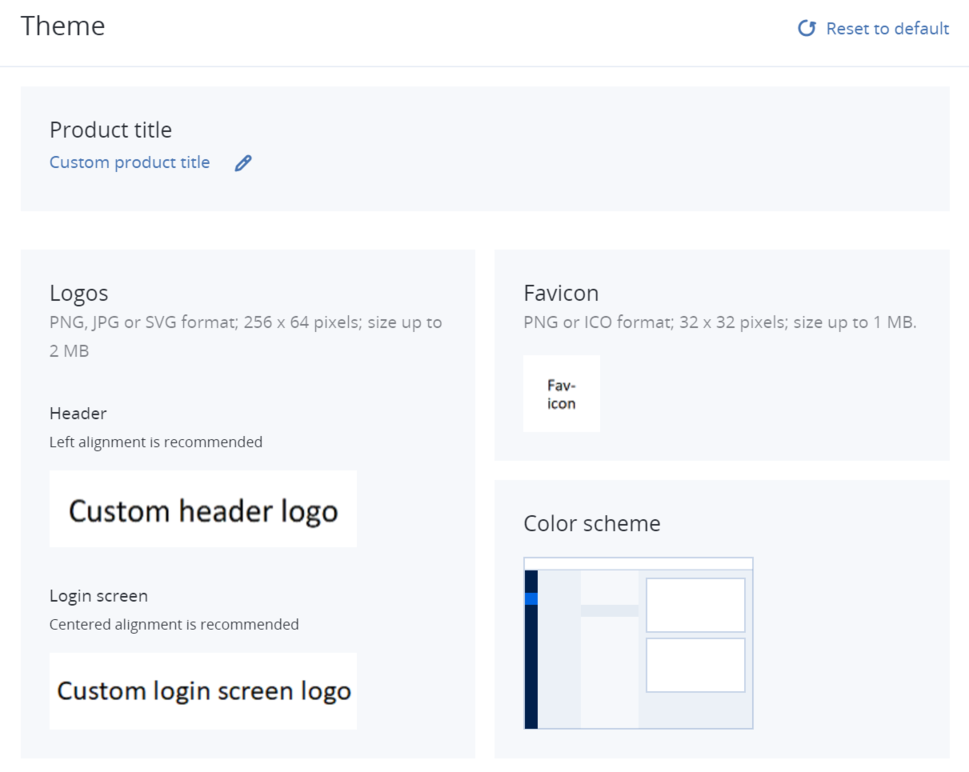6.12. Configuração do painel de autoatendimento¶
O painel de autoatendimento é um painel de controle baseado na Web que permite que usuários finais gerenciem objetos virtuais, como máquinas virtuais, volumes, redes privadas e outros, em ambientes administrativos isolados.
Nota
O administrador padrão do sistema não pode acessar o portal de autoatendimento.
Para poder acessar o painel de autoatendimento e gerenciar objetos virtuais, faça o seguinte:
- Crie o cluster de computação conforme descrito em Como criar o cluster de computação.
- Crie novos domínios, projetos e contas de usuários, conforme descrito em Gerenciamento de domínios, usuários e projetos.
- Compartilhe imagens de computação necessárias entre todos os projetos ou dê a permissão para carregar imagens ao administrador do domínio e membros do projeto.
- Certifique-se de que o cluster de computação contém pelo menos uma rede virtual pública.
- Abra a porta TCP 8800 no nó de gerenciamento da seguinte maneira:
- Na tela INFRAESTRUTURA > Redes, clique em Editar.
- Adicione o tipo de trafego do painel de autoatendimento à sua rede pública marcando a caixa de seleção correspondente.
- Clique em Salvar para aplicar as alterações.
Agora você poderá acessar o painel de autoatendimento em http://<admin_panel_IP_address>:8800. Use o nome de domínio e as credenciais de usuário para entrar. Se a alta disponibilidade do nó de gerenciamento estiver ativada, acesse o painel de autoatendimento com o endereço virtual do painel de administração: http://<endereço_IP_virtual_do_painel_de_admin>:8800. Também é possível utilizar o link do campo URL do painel de autoatendimento na tela CONFIGURAÇÕES > Autoatendimento.

Para alterar o endereço IP virtual do painel de autoatendimento, faça o seguinte:
Verifique se a alta disponibilidade do nó de gerenciamento está ativa (consulte Ativação da alta disponibilidade do nó de gerenciamento).
Na tela CONFIGURAÇÕES > Autoatendimento, clique no ícone do lápis ao lado do campo Endereço IP do painel de autoatendimento.
Na janela Editar endereço IP virtual, insira o endereço IP desejado e clique em Salvar.
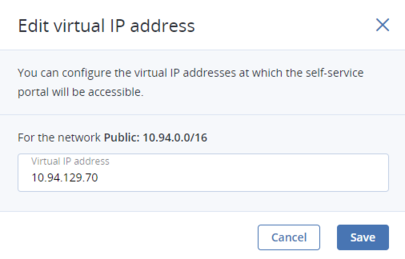
Nota
Não é possível alterar o endereço IP virtual, se o tipo de tráfego do Painel de autoatendimento estiver atribuído junto com a API de computação ou o Gerenciamento interno à mesma rede. Nesse caso, será preciso destruir o nó de gerenciamento de HA e recriá-lo definindo o endereço IP desejado.
Na tela CONFIGURAÇÕES > Autoatendimento, é possível personalizar a aparência do painel de autoatendimento da seguinte maneira:
- Na seção Título do produto, clique no ícone de lápis para mudar o título do produto exibido na aba do navegador de autoatendimento. Na janela que se abrirá, escolha um título de produto e clique em Salvar.
- Na seção Logotipos, clique em Carregar para carregar os logotipos do cabeçalho do painel e da tela de acesso, e selecione um arquivo de imagem nos formatos PNG, JPG ou SVG. A imagem deve ter 256 x 64 pixels em dimensões e até 2 MB de tamanho.
- Na seção do Favicon clique no ícone de envio para carregar um favicon para o painel de autoatendimento e selecione um arquivo de imagem no formato PNG ou ICO. A imagem deve ter 32 x 32 pixels em dimensões e até 1 MB de tamanho.
- Na seção Esquema de cores, clique em Alterar esquema para escolher um esquema de cores para o painel de autoatendimento. Na janela que se abrirá, escolha o esquema de cores desejado e clique em Aplicar.
Para remover o título, os logotipos e os favicons escolhidos do painel de autoatendimento e redefinir o tema com os valores padrão, clique em Redefinir para padrão.